在WordPress中,“暂时无法进行定期维护。请稍后检查”是通常的通知,通常会在您将主题,插件或WordPress核心更新到新版本时出现。
不过请记住,这不是错误。
WordPress在更新网站时只是在网站的根目录中创建一个临时的“ .maintenance文件”。更新后,WordPress会自动从根目录中删除.maintenance文件,并停止在您的网站上显示此消息。
问题是在成功更新后消息继续显示时。由于主机服务器响应缓慢或内存不足问题,更新过程将超时并中断该过程。发生这种情况时,WordPress不会使您的网站退出维护模式,而是继续显示此维护模式通知。在这种情况下,您需要手动修复和删除该消息。
在本教程中,我将向您展示如何轻松修复“根本无法进行计划的维护。请稍后再回来查看”。我还将向您展示如何避免这种维护错误,以及如何为WordPress网站创建自己的维护模式显示。
让我们开始吧!
“如何修复WordPress”无法进行定期维护。请稍后再检查。”?
解决此错误的最简单方法是从您的站点中删除.maintenance文件。您可以轻松地从网站的根目录中手动将其删除。
如果您不熟悉根目录过程,建议您先创建WordPress网站的备份,然后再执行此过程。
步骤1:安装FTP客户端FileZilla
首先,您需要安装FTP客户端来访问站点的文件和文件夹。有许多最好的免费和付费FTP客户端软件,但我将使用FileZilla演示此过程。由于FileZilla的免费版本提供了满足我需要的足够功能,因此我将跳过购买高级版本。

步骤2:通过FileZilla删除“ .Maintenance File”
安装后,打开FileZilla,填写必填字段,然后单击快速连接以访问实时服务器目录。然后,找到您的应用程序文件夹并在其中找到.maintenance文件。
如果您在WordPress根目录中找不到.maintenance文件,请确保已选中FTP客户端以显示隐藏文件。
在Filezilla中,您可以通过以下方法查看隐藏文件:从顶部菜单栏转到“服务器”,然后单击“强制显示隐藏文件”。

然后,只需从文件夹中删除.maintenance文件,如下图所示。
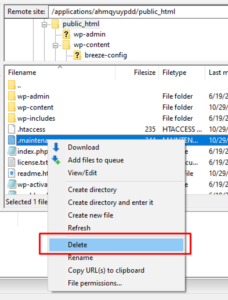
删除后,只需刷新您的网站,您就可以退出WordPress维护模式。
现在,您知道了如何修复WordPress“对于计划的维护来说简直不可用。请稍后再回来查看。”错误(或通知)来自您的网站。由于您正在使用实时服务器,因此请务必仔细按照说明进行操作。
创建您自己的WordPress维护模式错误
您可以通过在WordPress网站上创建自己的维护模式错误来更改此错误的显示和文本消息。您可以通过将以下代码添加到Function.php文件并编辑wp_die来设置您自己的消息来做到这一点:
创建自己的WordPress维护模式:
函数wp_maintenance_mode(){
if(!current_user_can(’edit_themes’)||!is_user_logged_in()){
wp_die(’
WPblog正在维护中
这是针对教程的。’);
}}
add_action(’get_header’,’wp_maintenance_mode’);
在下图中,您可以看到它在我的WordPress网站上的显示方式。

现在,当站点进入维护模式时,您可以轻松自定义显示的消息。
如何避免维护错误
基本上有两个因素导致“根本无法进行定期维护。请稍后检查” WordPress中的错误:
- 服务器响应时间慢
- 内存不足问题
这是一个秘密秘方,可以轻松减少WordPress中的服务器响应时间。
此外,您可以使用良好的WordPress托管计划,也可以一个一个地更新主题和插件,而不必批量更新。这将帮助您避免“根本无法进行计划的维护。请稍后再检查” WordPress错误。
因此,您现在知道“暂时无法进行定期维护。请稍后再检查”,这不是错误,但是如果内存不足且服务器响应时间较慢,它将成为错误。此外,我们可以在需要时手动设置或创建我们自己的维护模式。
以下是一些最常见的WordPress维护服务的列表。
“如何解决”一文“对于计划维护根本不可用。在一分钟内检查回来”最早出现在WPblog上。
